计算机网络基础实验指导书
- 格式:doc
- 大小:724.00 KB
- 文档页数:27
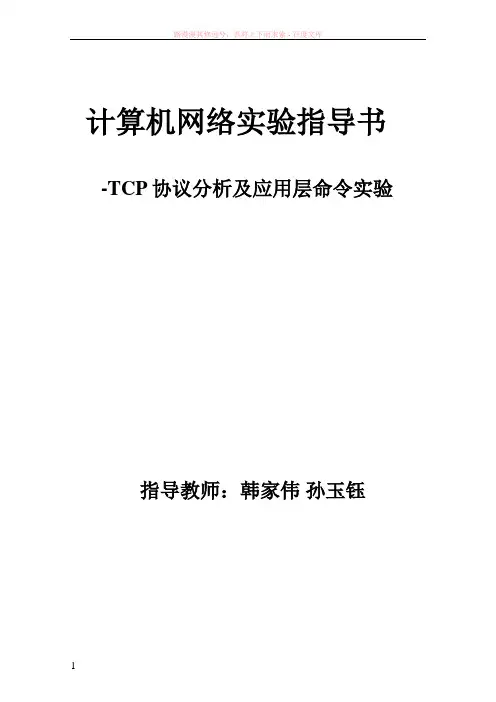
计算机网络实验指导书-TCP协议分析及应用层命令实验指导教师:韩家伟孙玉钰实验4TCP报文段分析及应用层命令实验1.实验目的1.掌握使用IRIS工具对TCP与UDP协议进行抓包分析的方法。
2.掌握TCP协议的报文格式及其优缺点。
3.熟悉应用层命令。
2.实验设备与环境1.Iris网络分析软件2.网络数据包捕获3.捕获TCP报文段并分析(一)实验内容1.启动网络嗅探工具,设置好过滤条件,捕获UDP用户数据报和TCP报文段。
2.分析UDP与TCP协议。
(二)TCP协议实验指导传输控制协议(Transmission Control Protocol,TCP)是一种可靠的面向连接的传送协议。
它在传送数据时是分段进行的,主机之间交换数据必须建立一个会话。
它用比特流通信,即数据被作为无结构的字节流。
通过每个TCP传输的字段指定顺序号,以获得可靠性。
它是在OSI参考模型的第4层,TCP是使用IP的网际间互联功能而提供可靠的数据传输,IP不停地把报文放到网络上,而TCP负责确信报文到达。
在协同IP的操作中TCP负责握手过程、报文管理、流量控制、错误检测和处理(控制),并根据一定的编号顺序对非正常顺序的报文给予重新排列顺序。
TCP是面向连接的协议。
在面向连接的环境中,开始传输数据之前,在两个终端之间必须先建立一个连接。
对于一个要建立的连接,通信双方必须用彼此的初始化序列号seq和来自对方成功传输确认的应答号ack(指明希望收到的下一个八位组的编号)来同步,习惯上将同步信号写为SYN,应答信号写为ACK。
整个同步的过程称为三次握手,如图4-1所示。
图4-1 TCP连接的建立对于一个已经建立的连接,TCP使用四次握手来结束通话(使用一个带有FIN附加标记的报文段)。
如图4-2所示。
图4-2 TCP连接的释放TCP每发送一个报文段,就对这个报文段设置一次计时器。
只要计时器设置的重传时间到期,但还没有收到确认,就要重传这一报文段。
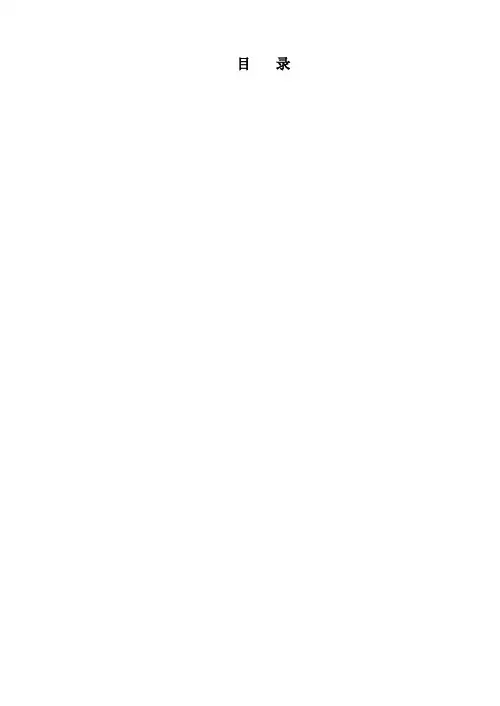
目录前导实验添加常用服务以及设置网络属性一、常用服务简介1、DNS(Domain Name System):域名系统。
它为Internet(因特网)上的计算机提供名称(即如“”的域名)到地址(即如“192.168.0.48”的IP地址)的映射服务以用于域名解析。
2、IIS(Internet Infomation Server):Internet信息服务。
它是一种Web 服务,主要包括WWW服务器、FTP服务器等。
它使得在Intranet(局域网)或Internet(因特网)上发布信息很容易。
Windows 2000 Advanced Server上提供的为IIS 5.0。
3、DHCP(Dynamic Host Configure Protocol):动态主机配置协议。
它是设计用于简化管理地址配置的TCP/IP标准。
它使用服务器集中管理 IP地址以及在您的网络上使用的其他相关配置(比如网关、DNS服务器等)的详细信息。
二、添加DNS、IIS和DHCP服务1、添加IIS。
选“控制面板→添加/删除程序→添加/删除Windows组件→Internet信息服务→全选”。
2、添加DHCP和DNS。
选“控制面板→添加/删除程序→添加/删除Windows组件→网络服务→选中:动态主机配置协议DHCP→选中:域名服务系统DNS”。
3、添加成功后,不需重新启动,即可在“开始→程序→管理工具”中看到并使用相关服务。
如下图:三、网络属性设置要使用以上所述服务,本机必须要有静态(即固定)的IP地址。
如果只是在局域网中使用,原则上可用任意的IP地址,最常用的是“192.168.0.1”到“192.168.0.254”范围内的任意值。
欲为网卡绑定静态IP地址,按如下操作:1、打开网络属性设置窗口:即TCP/IP属性设置窗口。
选“控制面板→网络和拨号连接→本地连接→属性→Internet协议(TCP/IP)→属性”。
2、为网卡绑定第一个IP地址:此IP同时也将成为本机的默认IP地址。

计算机网络基础上机实验指导书
《计算机网络基础》实验大纲
一、实验课的性质、目的和任务
经过实验,培养学生独立思考、综合分析与动手的能力;验证理论和加深对概念的理解,熟练掌握网络安装和调试技术。
二、实验课的基本理论
1、计算机网络的基本概念;
2、局域网与以太网组网技术;
3、交换局域网和VLAN;
4、TCP/IP协议技术
5、网络互连与IP路由器、路由选择;
6、Internet网络技术:DNS域名系统、电子邮件、WWW服务:
三、实验课的基本要求与能力要求
设备要求:
安装WIN server操作系统,并连入国际互联网的计算
机、集线器、交换机、路由器、双绞线、RJ45头、接
线工具、电缆检测仪等。
能力要求:
学生掌握基本的计算机软硬件知识与操作及操作技
能,
先修:计算机应用基础、计算机系统概论、VB程序设计等课程
四、实验安排与内容提要
五、考核方式、方法与评分标准
根据实验完成情况和实验报告评分,计入平时成绩。
六、本实验课的其它说明
注重实践,强调动手能力,不要死记硬背
实验一:共享式以太网组网实验
实验目的:掌握组建共享式以太网的技术与方法: UTP电缆制作、
网卡
安装配置、连通性测试等。
实验内容:
1、制作网络连接电缆
2、利用集线器组装简单的以太网
3、测试网络的连通性
实验过程:
1、组装以太网所需的设备和器件。

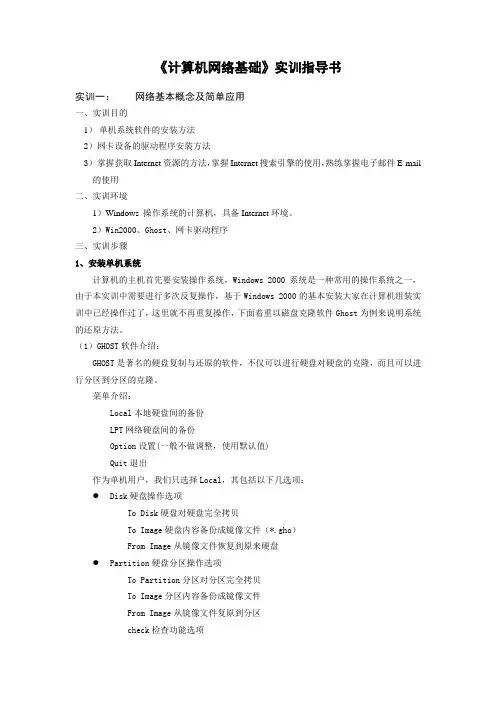
《计算机网络基础》实训指导书实训一:网络基本概念及简单应用一、实训目的1)单机系统软件的安装方法2)网卡设备的驱动程序安装方法3)掌握获取Internet资源的方法,掌握Internet搜索引擎的使用,熟练掌握电子邮件E-mail 的使用二、实训环境1)Windows 操作系统的计算机,具备Internet环境。
2)Win2000、Ghost、网卡驱动程序三、实训步骤1、安装单机系统计算机的主机首先要安装操作系统,Windows 2000系统是一种常用的操作系统之一,由于本实训中需要进行多次反复操作,基于Windows 2000的基本安装大家在计算机组装实训中已经操作过了,这里就不再重复操作,下面着重以磁盘克隆软件Ghost为例来说明系统的还原方法。
(1)GHOST软件介绍:GHOST是著名的硬盘复制与还原的软件,不仅可以进行硬盘对硬盘的克隆,而且可以进行分区到分区的克隆。
菜单介绍:Local本地硬盘间的备份LPT网络硬盘间的备份Option设置(一般不做调整,使用默认值)Quit退出作为单机用户,我们只选择Local,其包括以下几选项:●Disk硬盘操作选项To Disk硬盘对硬盘完全拷贝To Image硬盘内容备份成镜像文件(*.gho)From Image从镜像文件恢复到原来硬盘●Partition硬盘分区操作选项To Partition分区对分区完全拷贝To Image分区内容备份成镜像文件From Image从镜像文件复原到分区check检查功能选项(2)操作步骤(划线部分为键盘输入命令)●进入DOS界面:插入win98启动光盘或软盘,然后重新启动计算机,或重新启动计算机时选择安装win98 dos系统(按F8选择)●运行GHOST软件:C:\>D:D:\>CD \SETUP\GHOSTD:\SETUP\GHOST>GHOST●恢复镜像文件选择Local→Partition→From Image,从镜像文件恢复系统。
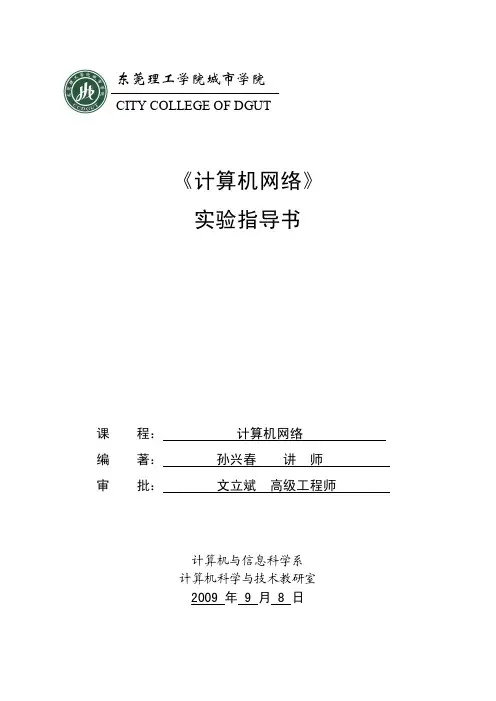
《计算机网络》 实验指导书 课 程:计算机网络 编 著:孙兴春 讲 师 审 批: 文立斌 高级工程师计算机与信息科学系计算机科学与技术教研室 2009 年 9 月 8 日 东莞理工学院城市学院CITY COLLEGE OF DGUT《计算机网络》是计算机科学与技术和软件工程专业的一门重要的专业基础课程。
它是集计算机技术、通信技术、计算机软件、硬件和操作系统为一体的综合应用课程。
通过本课程的学习、实验,使学生能够掌握计算机网络的基本知识和基本技能,并提高其实验动手能力,增强其实际应用能力,更好地为以后的工作、学习服务。
通过实验,进一步加深理解计算机网络原理、提高学生的实践能力以及对网络相关研究方向的认识。
在学习完该课程的相关内容后,学生能够更深入地使用网络命令进行网络测试和维护、合理地规划和实现局域网、配置相应的服务、对交换机和路由器进行基本的配置和管理。
在此基础上利用实验室现有的设备构建一个局域网,完成所有的配置和测试,提高网络工程能力,同时加深对理论的理解以及应用。
本实验指导书是作为《计算机网络》课程学习的补充,对于《计算机网络》的实验环境和实验所需的预备知识进行了详细的介绍,同时对每个实验都根据实验目的精心设计了实验内容,给出了实验步骤。
共20学时的实验学时。
拟定安排以下9个实验,其中实验四占4个课时,其他各两个课时。
实验一:双绞线的制作实验二:CRC的VC++/C++实现实验三:IP协议分析实验四:子网划分与多网段互连互通实验五:动态路由协议配置实验六:TCP/UDP协议分析实验七:DNS服务器的搭建实验八:FTP、WWW服务器的搭建实验九:电子邮件的加密处理总则 (1)实验一双绞线的制作 (2)实验二CRC的VC++/C++实现 (7)实验三IP协议分析 (8)实验四子网划分与多网段互连互通 (12)实验五动态路由协议配置 (16)实验六TCP/UDP协议分析 (21)实验七DNS服务器的搭建 (22)实验八FTP、WWW服务器的搭建 (24)实验九电子邮件的加密处理 (27)本实验指导书的编写依据是《计算机网络》课程实验教学大纲。

计算机网络实验指导书湖南工业大学计算机与通信学院网络工程系目录实验一 802.3协议分析和以太网 (3)一、实验目的 (3)二、预备知识 (3)三、实验环境 (4)四、实验步骤 (5)五、实验报告内容 (6)实验二 IP层协议分析 (7)一、实验目的 (7)二、实验环境 (7)三、实验步骤 (7)四、实验报告内容 (8)实验三 TCP协议分析 (9)一、实验目的及任务 (9)二、实验环境 (9)三、实验步骤 (9)四、实验报告内容 (10)实验四 HTTP和DNS分析 (11)一、实验目的及任务 (11)二、实验环境 (11)三、实验步骤 (11)四、实验报告内容 (12)实验一802.3协议分析和以太网一、实验目的1.分析802.3协议2.熟悉以太网帧的格式3.熟悉ARP报文的格式二、预备知识要深入理解网络协议,需要仔细观察协议实体之间交换的报文序列。
为探究协议操作细节,可使协议实体执行某些动作,观察这些动作及其影响。
这些任务可以在仿真环境下或在如因特网这样的真实网络环境中完成。
观察在正在运行协议实体间交换报文的基本工具被称为分组嗅探器(packet sniffer)。
顾名思义,一个分组嗅探器捕获(嗅探)计算机发送和接收的报文。
一般情况下,分组嗅探器将存储和显示出被捕获报文的各协议头部字段内容。
图1为一个分组嗅探器的结构。
图1右边是计算机上正常运行的协议(在这里是因特网协议)和应用程序(如:Web浏览器和ftp客户端)。
分组嗅探器(虚线框中的部分)是附加计算机普通软件上的,主要有两部分组成。
分组捕获库接收计算机发送和接收的每一个链路层帧的拷贝。
高层协议(如:HTTP、FTP、TCP、UDP、DNS、IP等)交换的报文都被封装在链路层帧(Frame)中,并沿着物理介质(如以太网的电缆)传输。
图1假设所使用的物理媒体是以太网,上层协议的报文最终封装在以太网帧中。
分组嗅探器的第二个组成部分是分析器。
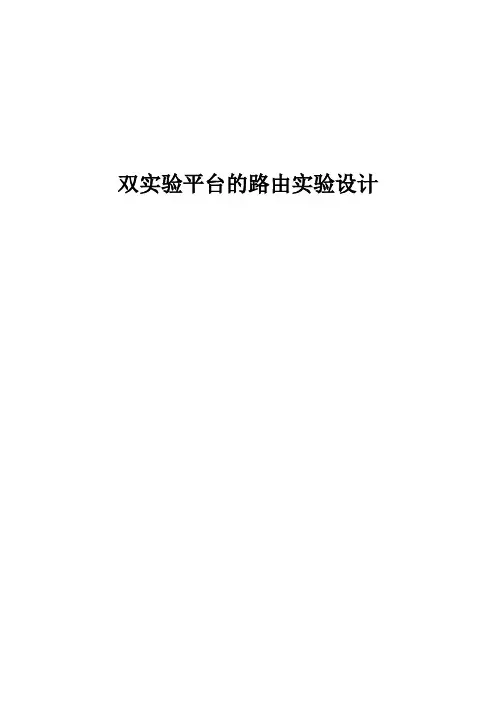
双实验平台的路由实验设计双实验平台的路由实验设计实验一路由器基本配置实验实验二路由器的密码恢复实验实验三路由器的IOS恢复实验实验四路由器通信基础实验实验五静态路由的配置实验实验六RIP路由协议实验实验七OSPF路由协议实验实验八PPP协议实验实验九ACL配置实验实验十NAT配置实验实验十一DHCP配置实验实验十二Packet Tracer综合实验实验一路由器基本配置实验1.1实验目标:通过本实验,我们应该掌握:●通过Console口配置路由器●通过telnet配置设备●基本配置命令1.2 设备要求●路由器一台●PC机一台●网线一根●Console线一根1.3实验环境搭建图1-1实验基本拓扑1.4命令参考1.5 检测PC与路由器的连通性使用ping命令检测,能否ping通路由器;并在PC上运行telnet应用程序登录路由器。
如果没有成功,请检查配置文档实验二路由器的密码恢复实验2.1实验目标:通过本实验,我们应该掌握:●路由器的密码恢复●路由器重置2.2 设备要求●路由器一台●PC机一台●Console线一根2.3实验环境搭建图2-1 实验基本拓扑2.4命令参考真机平台第一步:当我们用console线连接MSR路由器控制时同样需要密码,而这个密码也被遗忘了。
第二步:这时我们可以将MSR路由器的电源关闭,然后在CONSOLE线连接正常的情况下重新启动MSR路由器。
第三步:注意观察终端连接中显示的信息,当出现“press CTRL+B to enter extended boot menu”时我们迅速按下CTRL和B键,这样将进入扩展启动选项。
第四步:在扩展启动选项中有九个选项提供给我们选择,依次是启动CF卡中的系统,进入串口子菜单,进入以太口子菜单,文件控制,修改bootrom的密码,忽略加载系统config文件启动,清空super超级密码,设备操作以及重新启动。
要注意的是清空super超级密码并不是我们要选择的,他只适用于基于密码的验证而不是基于用户名和密码两者验证的方式。
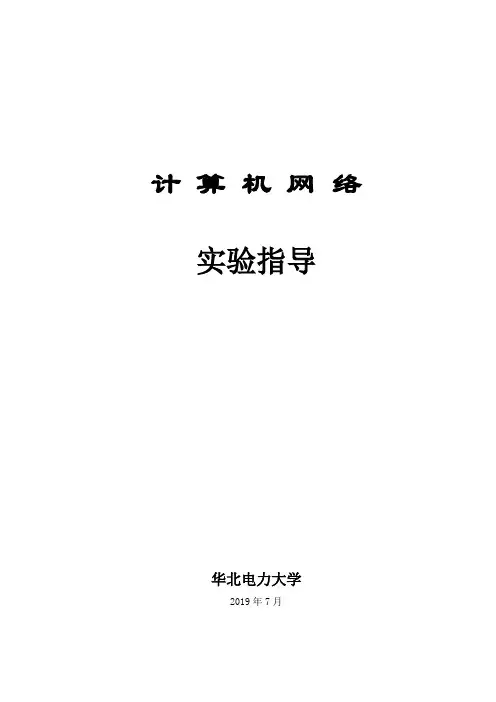
计算机网络实验指导华北电力大学2019年7月目录第一章实验概述 (1)第二章仿真编辑器使用说明 (2)第三章协议分析器使用说明 (10)第四章计算机网络实验—基本实验 (14)实验 1 数据链路层:以太网帧的构成 (14)实验 2 网络层:地址转换协议ARP (17)实验 3 网络层:网际协议IP (21)实验 4 网络层:Internet控制报文协议ICMP (27)实验 5 传输层:用户数据报协议UDP (33)实验 6 传输层:传输控制协议TCP (37)实验7 网络地址转换NAT (42)实验8 静态路由与路由信息协议RIP (45)实验9 网络综合实验 (51)附录三种网络结构图 (52)第一章实验概述【实验环境】每个实验均要求以下实验环境:1.服务器一台:装有HTTP、FTP、TELNET、MAIL、DHCP、DNS等服务。
2.中心设备一台。
3.组控设备若干。
4.实验机:运行网络协议仿真教学系统通用版程序。
5.Visual Studio 2003(C++,C#)。
【实验内容】《计算机网络实验指导》根据教学内容将实验划分为九个基本实验。
希望学生能够通过一系列的实验对TCP/IP协议有一个更深刻的理解。
实验1 数据链路层:以太网帧的构成:该实验类型为验证性实验,要求学生在了解网络协议仿真教学系统平台的基础上,学会使用仿真编辑器编辑以太网帧,学会两种不同MAC帧格式,认真观察和分析以太网帧的MAC首部。
实验教学效果达到理解MAC地址、MAC广播地址的作用。
实验2 网络层:地址转换协议 ARP:该实验类型为验证性实验,要求学生在理解IP地址与MAC地址对应关系的基础上,掌握ARP协议的报文格式、作用与工作原理。
实验教学效果达到利用ARP协议的工作原理,设计类似ARP协议程序,学会在局域网中查找MAC地址。
实验3 网络层:网际协议IP:该实验类型为验证性实验,要求学生学会分类IP地址,掌握IP数据报的格式、长度以及各字段的功能,掌握路由转发的原理。

《计算机网络》实验指导书(适用于电子商务专业)实验一网线制作 (4)1.实验目的 (4)2.实验任务 (4)3.实验设备 (4)4.实验方法 (4)5.实验预习要求 (5)6.实验报告内容 (5)7.思考题 (6)实验二网络常用命令 (6)一、实验目的及任务 (6)二、实验环境 (6)三、预备知识 (6)四、实验步骤 (7)五、实验报告内容 (10)实验三DNS服务器的配置与管理 (11)一、实验目的及任务 (11)二、实验环境 (11)三、预备知识 (11)四、实验步骤 (11)五、实验报告内容 (17)实验四W EB服务器配置与管理 (18)一、实验目的及任务 (18)二、实验环境 (18)三、预备知识 (18)四、实验步骤 (18)五、实验报告内容 (29)实验五FTP服务器的配置与管理 (30)一、实验目的及任务 (30)二、实验环境 (30)三、预备知识 (30)四、实验步骤 (31)五、实验报告内容 (35)实验DHCP服务器配置与管理(选做) (36)一、实验目的及任务 (36)二、实验环境 (36)三、预备知识 (36)四、实验步骤 (36)五、实验报告内容 (41)实验六熟悉网络互连设备及其基本配置 (42)一、实验目的 (42)二、实验环境 (42)三、实验步骤 (42)四、实验报告内容 (45)实验一网线制作1.实验目的(1)认识LAN中常用的几种网线、连接器及各自特点。
(2)认识网卡、Modem、Hub、电话交换机等网络设备,熟悉其基本功能。
(3)学会用双绞线制作网线。
(4)学会网卡、Modem、Hub、电话交换机等网络设备的安装、接线等基本使用方法。
2.实验任务(1)熟悉LAN中常用的几种网线、连接器及各自特点。
(2)独立制作一根合格的双绞线网线。
(3)完成网卡的硬件安装。
(4)熟悉网卡、Modem、Hub、电话交换机等网络设备的接口及接线与使用方法,弄清各指示灯的含义。
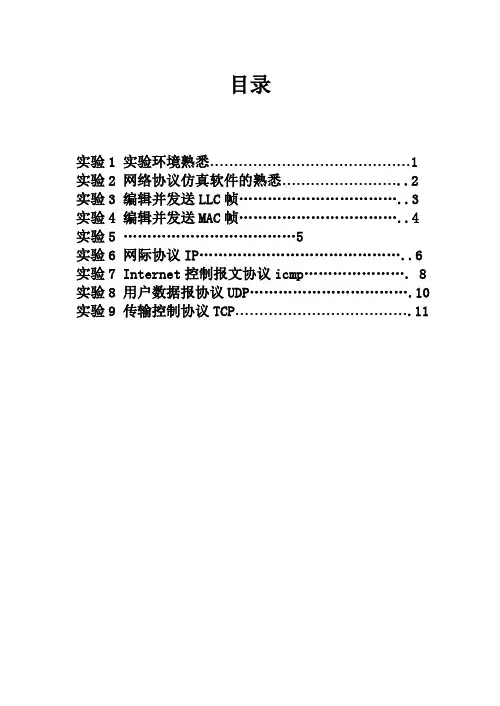
目录实验1 实验环境熟悉 (1)实验2 网络协议仿真软件的熟悉 (2)实验3 编辑并发送LLC帧 (3)实验4 编辑并发送MAC帧 (4)实验5 (5)实验6 网际协议IP (6)实验7 Internet控制报文协议icmp (8)实验8 用户数据报协议UDP (10)实验9 传输控制协议TCP (11)实验一:实验环境的熟悉实验目的:1.掌握实验系统的软硬件组成2.熟悉实验系统软件界面实验设备:N台计算机,中软吉大的协议仿真软件实验步骤:1.由教师引领,观察实验室硬件布局、网线连接、主要设备等相关情况;2.打开中软吉大的协议仿真软件,了解软件的组成模块(包括仿真编辑器和协议分析器);2.了解实验中要用到的3种网络拓扑结构图;3.了解每种拓扑图中计算机的连接方法和ip地址的设置方法;主服务器IP设为172.16.1.100;其它机器设为172.16.1.*mask:255.255.255.0Gateway:172.16.1.1Dns:172.16.1.1004.打开中软吉大网络协议仿真教学系统(通用版)课件,熟悉9个实验的名称,有关实验的说明。
实验二:网络协议仿真软件的熟悉实验目的:1.熟悉仿真编辑器界面的操作2.熟悉协议分析器界面的操作实验设备:N台计算机,中软吉大的协议仿真软件实验步骤:打开中软吉大的协议仿真软件,浏览界面,尝试使用界面上的工具按钮。
(1)打开仿真编辑器。
该系统的初始界面分为5个部分:多帧编辑区、单帧编辑区、协议模型区、地址本和十六进制显示区a.多帧编辑区b.单帧编辑区c.协议模型区d.地址本e.十六进制显示区(2)应用实例a.编辑MAC层b.编辑IP层c.编辑TCP层(3)协议分析器使用简介a.会话分析b.协议解析(4)应用实例a.在单帧编辑区中编辑一个ICMP帧b.在协议分析器捕获该帧并分析实验三: 编辑并发送LLC帧实验目的:1.掌握以太网报文格式;2.掌握LLC帧报文格式;3.掌握仿真编辑器和协议分析器的使用方法;实验设备:集线器,N台计算机,N条双绞线,协议仿真系统实验步骤:1.将服务器和工作站用双绞线和HUB连通并加载协议仿真模块2.将主机A和B作为一组,主机A启动仿真编辑器,并编写一个LLC 帧。
目录前导实验添加常用服务以及设置网络属性 (1)实验一制作双绞线RJ-45接头 (5)实验二小型局域网的组建 (6)实验三以太网帧的构成 (8)实验四地址解析协议ARP (10)实验五 INTERNET控制报文协议 (11)实验六路由信息协议RIP (13)实验七网际协议IP (14)实验八 TCP、UDP和端口扫描 (16)附录: IIS之常见问题解答 (26)前导实验添加常用服务以及设置网络属性一、常用服务简介1、DNS(Domain Name System):域名系统。
它为Internet(因特网)上的计算机提供名称(即如“.abc.”的域名)到地址(即如“192.168.0.48”的IP地址)的映射服务以用于域名解析。
2、IIS(Internet Infomation Server):Internet信息服务。
它是一种Web服务,主要包括WWW服务器、FTP服务器等。
它使得在Intranet(局域网)或Internet(因特网)上发布信息很容易。
Windows 2000 Advanced Server上提供的为IIS 5.0。
3、DHCP(Dynamic Host Configure Protocol):动态主机配置协议。
它是设计用于简化管理地址配置的TCP/IP标准。
它使用服务器集中管理 IP 地址以及在您的网络上使用的其他相关配置(比如网关、DNS服务器等)的详细信息。
二、添加DNS、IIS和DHCP服务1、添加IIS。
选“控制面板→添加/删除程序→添加/删除Windows组件→Internet信息服务→全选”。
2、添加DHCP和DNS。
选“控制面板→添加/删除程序→添加/删除Windows组件→网络服务→选中:动态主机配置协议DHCP→选中:域名服务系统DNS”。
3、添加成功后,不需重新启动,即可在“开始→程序→管理工具”中看到并使用相关服务。
如下图:三、网络属性设置要使用以上所述服务,本机必须要有静态(即固定)的IP地址。
实验一 RJ-45接口连线实验【实验目的】1)学会制作两种类型的RJ-45接头直通线、交叉线。
2)掌握使用双绞线作为传输介质的网络连接方法。
3)掌握测线仪的使用方法。
【实验环境】具有RJ-45接口网卡的计算机、5类双绞线、水晶头、压线钳、测线器。
【实验重点及难点】重点:学习双绞线识别、制作、测试器的使用。
难点:掌握制作正确双绞线的方法。
【实验指导】RJ-45连接器包括一个插头和一个插孔(或插座)。
插孔安装在机器上,而插头和连接导线(现在最常用的就是采用无屏蔽双绞线的5类线)相连。
EIA/TIA制定的布线标准规定了8根针脚的编号。
如果看插孔,使针脚接触点在上方,那么最左边是①,最右边是⑧(见下图)。
①②③④⑤⑥⑦⑧如果看插头,将插头的末端面对眼睛,而且针脚的接触点插头的在下方,那么最左边是①,最右边是⑧(见下图)。
①②③④⑤⑥⑦⑧在10 /兆比秒和100 Mb/s以太网中只使用两对导线。
也就是说,只使用4根针脚。
那么我们应当将导线连接到哪4根针脚呢?按照T568B(T568A)的标准制作双绞线。
T568B和T568A为美国电子电气工程师协会(EIA/TIA)两种双绞线制作标准。
其中T568B标准在以太网中应用较广泛。
T568A和T568B的管脚编号T568B线序Straight-Through Cable(直通线):双绞线线缆的两端使用同一种标准,即同时采用T568B标准或同时采用T568A标准。
在10M/100M以太网中8芯只使用4芯,在1000M以太网中8芯全部使用。
Crossover Cable(交叉线):双绞线在制作时一端采用T568B标准,另一端采用T568A标准。
DTE 类设备:PC、路由器、交换机uplink口、HUB级联口DCE 类设备:交换机普通口、HUB普通口同类设备间相连使用交叉线方式;异类设备间相连使用直通线方式。
说明:DTE(Data Terminal Equipment)是数据终端设备,也就是具有一定的数据处理能力以及发送和接收数据能力的设备。
计算机网络技术实验指导书一、实验目的计算机网络技术实验是计算机相关专业课程的重要实践环节,旨在帮助学生深入理解计算机网络的基本原理、技术和应用,培养学生的实践能力、创新能力和解决实际问题的能力。
通过本实验课程,学生将能够掌握计算机网络的组建、配置、管理和维护等方面的技能,为今后从事计算机网络相关工作打下坚实的基础。
二、实验环境1、硬件环境计算机:若干台,配置要求不低于英特尔酷睿 i5 处理器、8GB 内存、500GB 硬盘。
网络设备:交换机、路由器、防火墙等。
网线、水晶头、压线钳等网络布线工具。
2、软件环境操作系统:Windows 10、Windows Server 2019 等。
网络模拟软件:Packet Tracer、GNS3 等。
网络管理工具:Wireshark、Sniffer 等。
三、实验内容1、网络拓扑结构的设计与搭建了解常见的网络拓扑结构,如星型、总线型、环型、树型和网状型。
根据给定的需求,设计合理的网络拓扑结构。
使用网络设备和网线,搭建实际的网络拓扑结构。
2、 IP 地址规划与子网划分掌握 IP 地址的分类、格式和表示方法。
学习子网掩码的作用和计算方法。
根据网络规模和需求,进行合理的 IP 地址规划和子网划分。
3、交换机的配置与管理了解交换机的工作原理和基本功能。
学习交换机的配置命令,如VLAN 的创建与配置、端口的设置等。
进行交换机的日常管理和维护,如查看端口状态、MAC 地址表等。
4、路由器的配置与管理掌握路由器的工作原理和路由选择算法。
学习路由器的配置命令,如静态路由、动态路由(RIP、OSPF 等)的配置。
进行路由器的网络连接和数据转发测试。
5、网络服务的配置与应用配置 DNS 服务器,实现域名解析。
配置 DHCP 服务器,为网络中的客户端自动分配 IP 地址。
配置 Web 服务器、FTP 服务器等,提供网络服务。
6、网络安全与管理了解网络安全的基本概念和常见威胁。
配置防火墙,实现网络访问控制。
计算机网络技术实验指导书一、实验目的计算机网络技术实验旨在帮助学生深入理解计算机网络的基本原理、协议和技术,培养学生的实践动手能力、问题解决能力和创新思维。
通过实验,学生将能够掌握网络设备的配置与管理、网络拓扑的构建、网络服务的搭建与测试等方面的技能,为今后从事计算机网络相关工作或进一步的学习研究打下坚实的基础。
二、实验环境1、硬件环境计算机:若干台,配置不低于英特尔酷睿 i5 处理器、8GB 内存、500GB 硬盘。
网络设备:交换机、路由器等。
网线、水晶头等连接材料。
2、软件环境操作系统:Windows 10、Windows Server 等。
网络模拟软件:Packet Tracer、GNS3 等。
网络工具软件:Wireshark、Tracert 等。
三、实验要求1、实验前,学生应认真预习实验内容,熟悉相关的理论知识和实验步骤。
2、实验过程中,学生应严格遵守实验室的规章制度,爱护实验设备,按照实验指导书的要求进行操作。
3、学生应独立完成实验任务,遇到问题应积极思考,尝试自行解决,若无法解决,可向教师请教。
4、实验结束后,学生应整理好实验设备,关闭电源,清理实验台,并认真撰写实验报告。
四、实验内容实验一:网络拓扑结构的构建1、了解常见的网络拓扑结构,如总线型、星型、环型、树型和网状型。
2、使用网络模拟软件(如 Packet Tracer)构建一个简单的星型网络拓扑,包括计算机、交换机等设备。
3、为网络中的设备配置 IP 地址、子网掩码等网络参数,使其能够相互通信。
实验二:交换机的基本配置与管理1、认识交换机的外观、端口类型和指示灯含义。
2、通过控制台端口(Console 口)连接交换机,使用命令行界面(CLI)对交换机进行基本配置,如设置交换机名称、管理 IP 地址、VLAN 等。
3、学习使用 Telnet 或 SSH 方式远程管理交换机。
实验三:路由器的基本配置与管理1、了解路由器的工作原理和功能。
作业指导书计算机网络实验操作指南作业指导书:计算机网络实验操作指南尊敬的同学们:在计算机网络实验中,为了帮助你们更好地完成实验任务,特编写本操作指南。
下面将逐步引导你们完成实验,确保实验过程的顺利进行。
一、实验准备在开始实验之前,需要做好以下准备工作:1. 硬件设备:确保实验所需的计算机、路由器、交换机等网络设备正常运行,并连接好所需的数据线。
2. 软件环境:安装并配置网络实验所需的相关软件,如Wireshark、Putty等。
3. 网络拓扑图:根据实验要求绘制网络拓扑图,以便更好地理解和实验网络架构。
二、实验步骤本次实验分为X个步骤,每一步骤都是实验的关键环节。
请按照以下步骤进行操作:第一步:实验的第一步骤的详细说明,包括操作和配置等。
第二步:实验的第二步骤的详细说明,包括操作和配置等。
...第X步:实验的第X步骤的详细说明,包括操作和配置等。
三、实验注意事项在进行实验时,请特别注意以下事项:1. 安全性:实验中使用的相关设备和软件必须通过合法途径获得,并遵循实验室安全规定。
2. 配置备份:在进行任何配置之前,请备份相关配置文件,以防止操作失误造成不可挽回的后果。
3. 错误排除:遇到问题时,请仔细检查配置是否正确,并对照实验指导书进行排查。
4. 实验记录:实验过程中对关键步骤和操作进行记录,便于事后提交实验报告。
四、实验验证实验完成后,需要进行实验验证,以确保实验结果的正确性。
验证方法包括但不限于以下几种方式:1. 数据包捕获:使用Wireshark对实验过程中的数据包进行捕获和分析,验证通信是否正常。
2. 远程访问:使用Putty等工具进行远程登录,验证网络连接和配置是否生效。
3. 网络测试工具:使用网络测试工具对网络性能进行测试,如Ping 命令、iperf工具等。
五、实验总结实验结束后,请对整个实验过程进行总结和分析,包括实验中遇到的问题、解决方法以及实验结果等。
同时,对实验中涉及的相关知识点进行复习和总结,加深对计算机网络知识的理解。
《计算机网络基础》实验指导书学院电子电气工程学院系(室)计算机系课程代码020139 总学时32(实验:8课时)课程性质公共基础();学科基础(√);专业特色()课程类别核心(√);必修(√);选修();公选()授课专业计算机科学与技术授课班级0213091、0213092、0231091任课教师周伟职称讲师目录实验一交换机的基本配置与操作(2课时) (3)实验二对等网络的构建(2课时) (7)实验三路由器的基本配置与静态路由(2课时) (12)实验四配置www服务器与ftp服务器(2课时) (17)实验一交换机的基本配置与操作(2课时)[实验内容]制作网线的过程;Windows环境局域网的组建;交换机的基本配置。
[实验目的]掌握网线的制作知识,掌握交换机命令行各种操作模式的区别,以及模式之间的切换;掌握交换机的全局的基本配置;掌握交换机端口的常用配置参数;查看交换机系统和配置信息,掌握当前交换机的工作状态。
[实验设备]S2126G(1台),主机(1台),直连线(1条)RJ-45头若干、双绞线若干米、RJ-45压线钳一把、测试仪一套;作为服务器的主机(Pentium 4的CPU,512MB的内存,硬盘至少40GB,并有1GB空闲空间)[预备知识]双绞线联接标准1、EIA/TIA-568-A标准EIA/TIA-568-A简称T568A。
其双绞线的排列顺序为:绿白,绿,橙白,兰,兰白,橙,棕白,棕。
依次插入RJ45头的1~8号线槽中。
参见下图。
2、EIA/TIA-568-B标准EIA/TIA-568-B简称T568B。
其双绞线的排列顺序为:橙白,橙,绿白,兰,兰白,绿,棕白,棕。
依次插入RJ45头的1~8号线槽中。
参见附图1-2。
如果双绞线的两端均采用同一标准(如T568B),则称这根双绞线为:平接。
能用于异种网络设备间的联接,如计算机与集线器的联接、集线器与路由器的联接。
这是一种用得最多的联接方式,通常平接双绞线的两端均采用T568B联接标准。
如果双绞线的两端采用不同的联接标准(如一端用T568A,另一端用T568B),则称这根双绞线为:跳接。
能用于同种类型设备联接,如计算机与计算机的直联、集线器与集线器的级联。
需要注意的是:有些集线器(或交换机)本身带有“级联端口”,当用某一集线器的“普通端口”与另一集线器的“级联端口”相联时,因“级联端口”内部已经做了“跳接”处理,所以这时只能用“平接”双绞线来完成其联接。
[实验步骤]1、RJ-45头的制作(1)将双绞线从头部开始将外部套层去掉20mm左右,并将8根导线理直;(2)确定是直连线还是跨接线式,然后按照对应关系将绞线中的线色按顺序排列,不要有差错;(3)将非屏蔽5类双绞线的RJ-45接头点处切齐,并且使裸露部分保持在12mm左右;(4)将双绞线整齐的插入到RJ-45接头中;(5)用RJ-45压线钳压实即可;(6)将做好的双绞线两端的RJ-45头分别插入测试仪两端,打开测试仪检测制作是否正确。
【注意事项】在双绞线压接处不能拧、撕,防止有断线的伤痕;使用RJ-45压线钳连接时,要压实,不能有松动。
2、交换机基本配置(1)命令行管理界面Red-Giant> enable 14 !进入特权模式Password:Red-Giant#Red-Giant# ? 显示当前模式下所有可执行的命令Red-Giant# co ?显示以co开头的命令Red-Giant# copy ?显示copy命令后面可执行的参数Red-Giant# con 按tab键可使命令补齐Red-Giant# conf ter configure terminal 命令的简写Red-Giant(config-if)# ^Z 退回到特权模式(根层次)(2)在交换机上配置管理IP地址Red-Giant# configure terminal !进入全局配置模式Red-Giant(config)# hostname SwithA !配置交换机名称为“SwithA”SwithA (config)# interface vlan 1 !进入交换机管理接口配置模式SwithA(config-if)# ip address 192.168.0.138 255.255.255.0 !配置交换机管理接口IP地址SwithA(config-if)# interface fastethernet 0/3SwithA(config-if)# no shutdown !开启交换机管理接口(3)保存交换机的配置SwithA# copy running-config startup-config !保存交换机配置或SwithA# write memory(4)验证交换机配置已经保存SwithA# show configSwithA# show ip interface !验证交换机管理IP地址和接口情况或SwithA# show interface vlan 1Red-Giant#show vlanRed-Giant#show vlan id 1Red-Giant#show interface fastethernet 0/3Red-Giant#show versionRed-Giant#show clockRed-Giant#show running-configRed-Giant# show mac-address-table【注意事项】交换机的管理接口默认为一般是关闭的(shutdown),因此在配置管理接口interface vlan1IP地址后,须用命令no shutdown开启该接口。
实验二对等网络的构建(2课时)[实验内容]熟练配置交换机;确定对等网的规模及配置方案;动手组建连接网络。
[实验目的]掌握使用二层交换机构建一个对等网络。
[实验设备]S2126G(1台),主机(5台),直连线(5条)[实验步骤]1、vlan的基本配置(1)创建VLANSwith # configure terminal !进入全局配置模式Swith (config)# vlan 10 !创建vlan 10Swith (config-vlan)# name test10 !将vlan 10命名test10 Swith (config-vlan)# exit !退出vlan10Swith (config)# vlan 20 !创建vlan 20Swith (config-vlan)# name test20 !将vlan 10命名test20(2)验证VLANSwith# show vlan(3)将端口分配到VLANSwithA (config)# interface vlan 10Swith (config-if)# interface fastethernet 0/5 !进入fastethernet 0/5的接口配置模式Swith(config-if)# switchport access vlan 10 !将fastethernet 0/5端口加入VLAN 10 Swith (config-if)# interface fastethernet 0/15 !进入fastethernet 0/15的接口配置模式Swith(config-if)# switchport access vlan 20 !将fastethernet 0/15端口加入VLAN 20(4)将端口从VLAN中删除Swith # configure terminal !进入全局配置模式Swith (config)# no vlan 10 删除整个vlanSwith (config)# interface fastethernet 0/5 !进入fastethernet 0/5的接口配置模式Swith(config-if)#no swithport access vlan !将fastethernet 0/5端口从所在VLAN 中去除。
Swith (config-if)ctrl^Z 回到根命令Swith(config-if)#show vlan(5)将端口批量加入到vlan中Swith # configure terminal !进入全局配置模式Swith (config)# interface range fastethernet 0/1-5 !进入fastethernet 1-5的接口配置模式,在此状态下所有的配置将对5个端口全部生效!Swith(config-if)# swithport access vlan 10 !将fastethernet 1-5端口加入到VLAN 10中。
Swith (config-if)ctrl^Z 回到根命令Swith#show vlan(6)将计算机的网络线缆插入已分配到同一个VLAN的端口中。
(7)使用ping 命令测试网络中的计算机批次是否连通。
(8)使用网上邻居察看其它计算机的共享资源。
如果没有权限察看,察看是否guest 帐号已被禁用,若被禁用,则启用它;另外就是对“本地连接”路由接口进行配置,使该接口不被防火墙阻挡。
2 跨交换机虚拟局域网的组建 【实训拓扑】[实验步骤]1、跨交换机VLAN 之间的通信:Tag VLAN● 在交换机之间用一条级联线,并将对应的端口设置为Trunk ,这条线路就可以承载交换机上所有VLAN 的信息。
● Trunk 端口传输多个VLAN 的信息,实现同一VLAN 跨越不同的交换机➢ 802.1Q 帧只在交换机的trunk 链路上传输,对用户透明的。
➢ 默认Trunk 端口,转发交换机上所有VLAN 的数据。
在两个交换机上分别创建两个vlan , Vlan 10 Test10 0/1-5,0/10SwitchASwitchBF0/24F0/5F0/15vlan10vlan20PC1PC2PC3F0/5VLANVLANVLANVLANVLANBackbonVLAN VLAN VLANVlan 20 Test20 0/11-15,0/200/24作为trunk端口,用于两个交换机互连。
两个网络地址为192.168.10.0, 192.168.11.0验证同一个网络不同交换机上的计算机是否连通。
(1)创建VLANSwith # configure terminal !进入全局配置模式Swith (config)# vlan 10 !创建vlan 10Swith (config-vlan)# name test10 !将vlan 10命名test10Swith (config-vlan)# exit !退出vlan10Swith (config)# vlan 20 !创建vlan 20Swith (config-vlan)# name test20 !将vlan 10命名test20Swith (config-vlan)#end !(2)配置VLANSwith # configure terminal !进入全局配置模式Swith (config)#int vlan 10 !进入vlan10Swith (config-if)# ip address 10.10.10.1 255.255.255.0 !给vlan 10配置地址Swith (config-if)# exit !退出vlan10Swith (config)#int vlan 20 !进入vlan 20Swith (config-if)# ip address 10.10.20.1 255.255.255.0 !给vlan 20 配置地址(3)端口分配Swith # configure terminal !进入全局配置模式Swith (config)# interface fastethernet 0/10 !进入端口0/10Swith (config-if)# switchport access vlan 10 !将端口划入vlan10Swith (config-if)# no shutSwith (config-if)# exit !退出vlan10Swith (config)# interface fastethernet 0/20 !进入端口0/20Swith (config-if)# switchport access vlan20 !将端口划入vlan20Swith (config-if)# no shutSwith (config-if)# exit !退出vlan20(4)在SwitchA上将与SwitchB相连的端口(假设为端口0/24)定义为tag vlan模式(默认的VLAN 1不需要定义)SwitchA(config)# interface fastethernet 0/24 !进入端口配置模式SwitchA(config-if)# switchport mode trunk!将fastethernet 0/24 端口设为tag vlan 模式(5)验证测试:验证fastethernet 0/24 端口已被设置为tag vlan模式SwitchA# show interface fastethernet 0/24 switchport(6)在交换机SwitchB上创建VLAN 10,并将端口0/5划分给VLAN10 SwitchB# configure terminal !进入全局配置模式SwitchB(config)# vlan 10 !创建VLAN 10SwitchB(config-vlan)# name vlan sales !将VLAN 10命名为salesSwitchB(config-vlan)# exitSwitchB(config)# interface fastethernet 0/5 !进入端口配置模式SwitchB(config-if)# switchport access vlan 10!将端口0/5划分到VLAN 10(7)在SwitchB上将与SwitchA相连的端口(假设为端口0/24)定义为tag vlan模式SwitchB(config)# interface fastethernet 0/24 !进入端口配置模式SwitchB(config-if)# switchport mode trunk!将fastethernet 0/24 端口设为tag vlan 模式(8)验证测试:验证fastethernet 0/24 端口已被设置为tag vlan模式SwitchB# show interface fastethernet 0/24 switchport(9)验证测试:验证pc1与pc2能相互通信,但pc2与pc3不能通信ping 192.168.10.30 !利用PING命令(10)验证测试:验证pc1与pc2能相互通信,但pc2与pc3不能通信ping 172.16.1.123 !利用PING命令ping 172.16.1.2 !利用PING命令实验三路由器的基本配置与静态路由(2课时)[实验内容]掌握路由器的基本构造;练习路由器的基本配置方法和命令。